把Windows打造成一个NTP网络时间服务器,为网关提供校时服务。主要目的是为了解决:当网关不能上外网的时候,可以使用局域网的电脑来当做NTP服务器,实现校时功能。
跟着小编来看,如何使用NTP网络时间服务器来同步时间。
1、搭建NTP服务
Windows 10本身是可以作NTP网络时间同步服务器的,无需安装其它软件,只需要修改一些配置。
2、修改注册表
使用win + R 组合键在运行窗口中输入regedit,打开注册表编辑器。
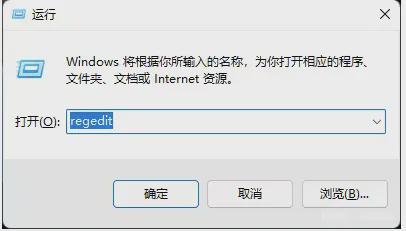
依次展开数据项目,计算机
HKEY_LOCAL_MACHINESYSTEMCurrentControlSetServicesW32TimeTimeProvidersNtpServer,把Enabled设置为1,为打开NTP服务,操作如下图所示。
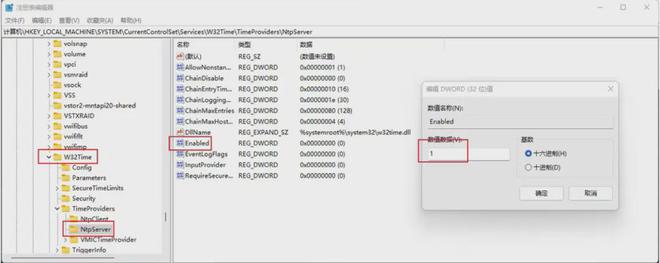
依次打开,计算机
HKEY_LOCAL_MACHINESYSTEMCurrentControlSetServicesW32TimeConfig,并把AnnounceFlags的值设置为5(系统默认为a)。
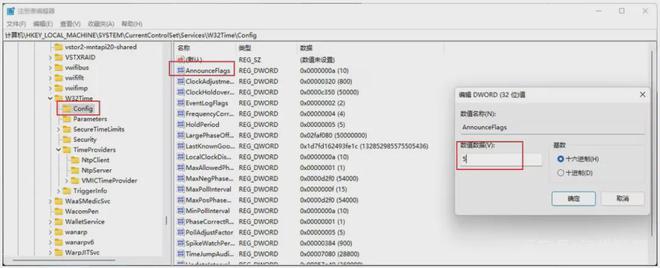
3、启动NTP服务
(1)使用win + R 组合键在运行窗口中输入services.msc,打开服务。
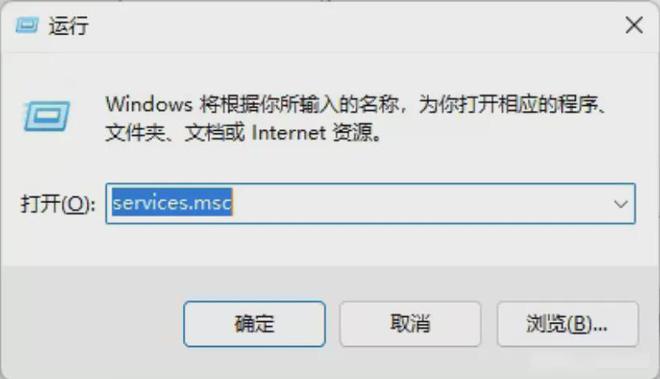
(2)在服务项中找到Windows Time
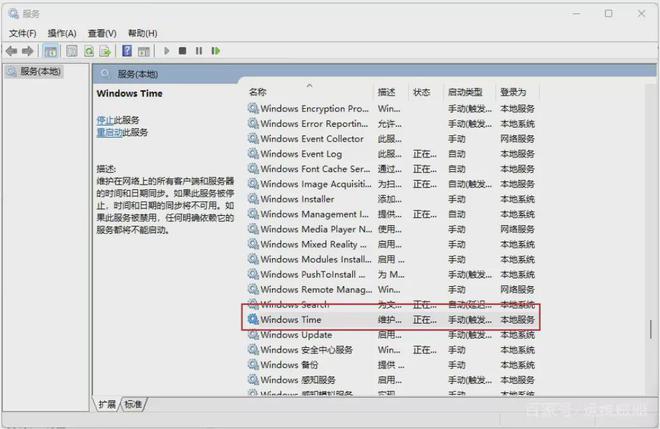
(3)设置为自动后确定,点击右键重新启动此服务,至此服务启动成功。
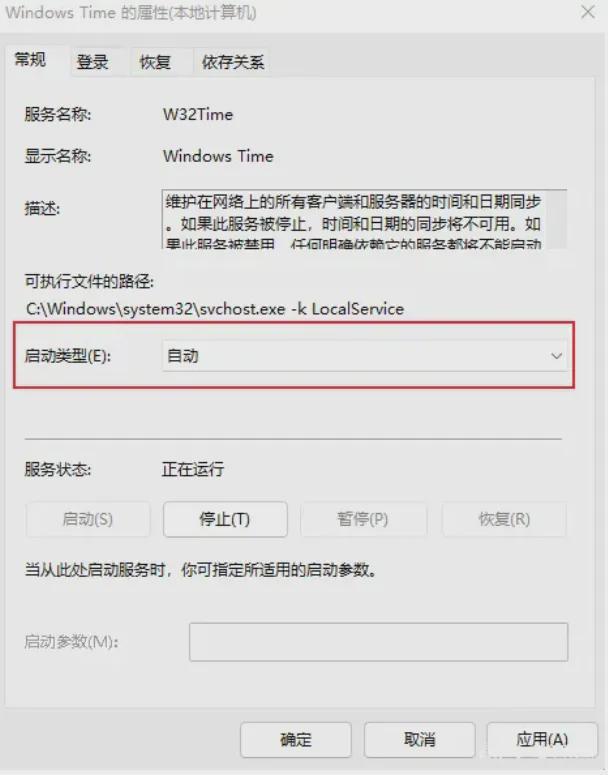
(4)启动和关闭windows NTP的方式,使用命令行来管理
启动:net start w32time
停止:net stop w32time
注意:服务端部署成功后,如果要为客户端提供服务的话需要开放udp协议中的123端口,或者根据自身安全情况关闭防火墙。HMI网关下可以使用ntpdate命令来同步服务器时间了。
4、网关测试
在JS脚本编辑器中输入NTPDate('192.168.1.190'); 网关就可以每天下午6点半定时同步电脑上的时间。
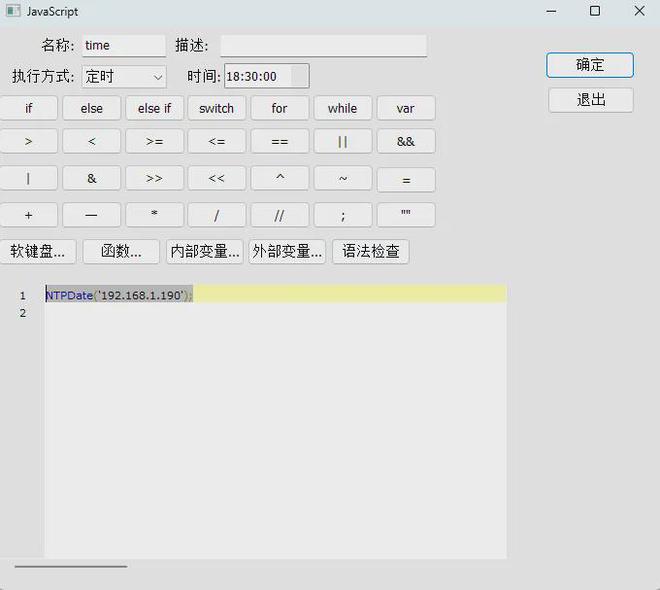
为了方便设置,上海迅饶提供了快捷设置方法,直接双击REG文件就可以完成设置,重启电脑后就可以生效NTP服务。
审核编辑 黄宇
-
网关
+关注
关注
9文章
4444浏览量
51053 -
WINDOWS
+关注
关注
3文章
3541浏览量
88615 -
NTP
+关注
关注
1文章
169浏览量
13890 -
时间服务器
+关注
关注
0文章
67浏览量
6640
发布评论请先 登录
相关推荐
NTP网络时间服务器,保障您的计算机系统时间精准!

NTP网络时间服务器,保障您的计算机系统时间精准!





 把Windows打造成一个NTP网络时间服务器,为网关提供校时服务
把Windows打造成一个NTP网络时间服务器,为网关提供校时服务
















评论